แอป Google อาจสร้างความสับสน คุณจะเห็นบนหน้าจอโทรศัพท์ของคุณโดยมีตัว G ขนาดใหญ่ที่แนะนำ“ Google” คุณอาจไม่ได้ใช้มันด้วยซ้ำเนื่องจากคุณใช้ Chrome สำหรับการค้นหาเว็บและการเยี่ยมชมเว็บไซต์ทั้งหมดของคุณแล้ว คุณอาจใช้ Google Maps เพื่อไปจากที่หนึ่งไปอีกที่หนึ่ง แล้วมีแอพอื่น ๆ ที่ช่วยคุณทำงานอื่น ๆ
ดังนั้นจึงเป็นเรื่องธรรมดาที่จะถาม…
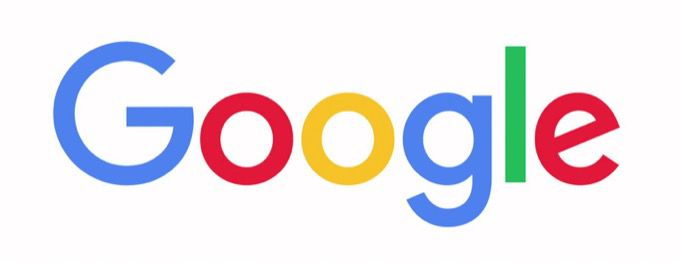
แอป Google คืออะไร
แอป Google คือ Google Searchapp
แต่มันยังทำมากกว่า Google Search Bar มาตรฐานบนเบราว์เซอร์ของคุณเล็กน้อยเพื่อช่วยให้คุณค้นพบโลกรอบตัว คิดว่าเป็นหน้าต่างบานเดียวสู่โลกภายนอก จากนั้นคุณสามารถปรับแต่งเพื่อค้นหาข้อมูลเกี่ยวกับความสนใจพิเศษของคุณและรับข่าวสารด้วยการอัปเดตส่วนบุคคล
คุณจะได้รับ ผลการค้นหาด้วย Google Search เหมือนกัน แต่แอป Google ช่วยให้อยู่ได้ง่ายขึ้น ในการควบคุมของส่วนเกินที่นั่น
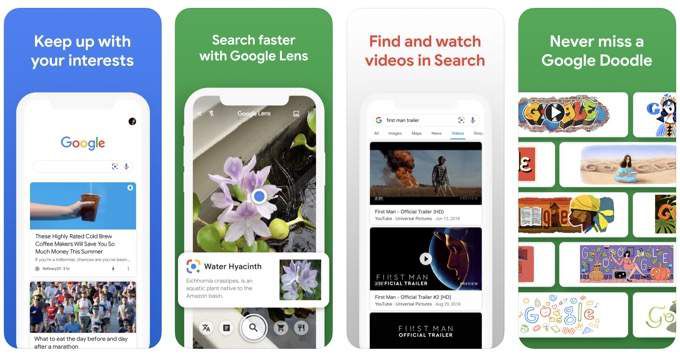
Google Search App สามารถทำให้การค้นหาของคุณเร็วขึ้น มาดูกันว่าแอปนี้ทำอะไรได้บ้าง
หมายเหตุ:แอป Google Search มีความแตกต่างกันเล็กน้อยใน Android และ iOS ตัวอย่างเช่นแอป Android จะแสดงรายการข่าวสารทั้งหมดใน Discoverในขณะที่ iOS เรียกว่า หน้าแรกภาพหน้าจอด้านล่างมาจาก iOS 13
แอป Google ทำอะไรได้บ้าง
เริ่มต้นด้วยความสนุก แตะโลโก้ Google ในหน้าแรก หากไม่มี Google Doodle พิเศษจุดที่มีสีสันจะจิกสั้น ๆ บนหน้าจอ แตะอีกครั้งเพื่อดูท่าเต้นทั้งหมด
แตะไอคอนสภาพอากาศ (ที่แสดงอุณหภูมิของวันนี้) เพื่อดูการคาดการณ์ในหน้าผลการค้นหาของ Google Search รายละเอียดซีดเมื่อเทียบกับแอพพยากรณ์อากาศ แต่ก็เพียงพอที่จะดูคร่าวๆ
หน้าจอหลักเริ่มต้นจะแสดงเรื่องราวข่าวสารผลการแข่งขันกีฬาและสิ่งอื่น ๆ ที่เกิดขึ้นทั่วโลกในขณะนี้ ลงชื่อเข้าใช้แอปด้วยบัญชี Google ของคุณเพื่อปรับแต่งข้อมูลที่คุณต้องการดู
ส่วนหลักของแอปคือ Google Search แตะเพื่อเริ่มการค้นหาของคุณหรือเลือกการค้นหาจากรายการ อะไรคือแนวโน้มด้านล่าง
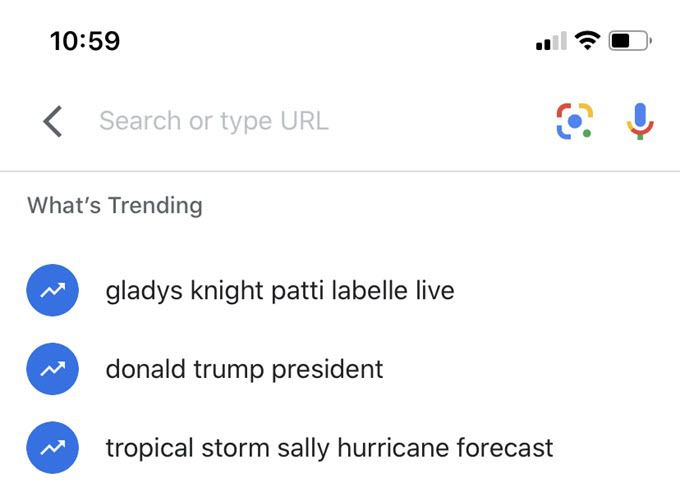
หน้าจอหลักของ Google App จะแสดงฟีดของบทความที่คุณคิดว่าคุณสนใจข้อมูลนี้มาจากประวัติการค้นหาตำแหน่งและข้อมูลอื่น ๆ ที่ Google มีเกี่ยวกับคุณ คุณสามารถปิดการตรวจสอบกิจกรรมบนเว็บและแอปหรือลบออกจากแอปได้โดยไปที่หน้า 3
คอลเล็กชันบนแอป Google คืออะไร
คอลเล็กชันคือกลุ่มบทความที่คุณสามารถตรวจสอบได้จากผลการค้นหาของคุณ เป็นคุณสมบัติการบุ๊กมาร์กและใช้ไอคอนเดียวกันถัดจาก URL บนแอป คุณสามารถเพิ่มอะไรก็ได้จากหน้าค้นหาไปยังคอลเล็กชันเช่นรูปภาพการเดินทางและแผนการเดินทาง
เพิ่มคอลเล็กชันหลายรายการและเข้าถึงได้จากหน้าจอ คอลเล็กชันแก้ไขหรือลบได้ตลอดเวลา คุณยังสามารถแบ่งปันคอลเลกชันของคุณกับผู้อื่นผ่านแอพ
แตะคอลเล็กชันที่คุณต้องการแชร์ กำหนดการตั้งค่าการแชร์ ดังที่คุณเห็นในภาพหน้าจอด้านล่างคุณมีสองทางเลือก
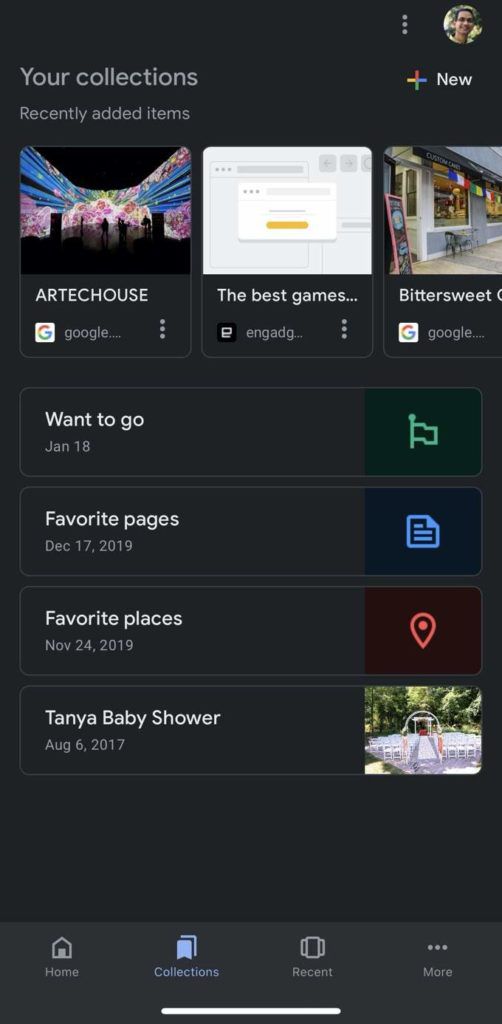
คุณสามารถใช้คอลเล็กชันเพื่อการวิจัยจากนั้นใช้ลิงก์ผู้ให้ข้อมูลร่วมกันเพื่อขอความช่วยเหลือจากผู้อื่นได้จากโทรศัพท์ของคุณ สามารถทำงานเหมือนหมุดสำหรับรวบรวมข้อมูลเพิ่มเติมก่อนการเดินทางหรือสำหรับสิ่งของประจำวันเช่นการรวบรวมสูตรอาหาร
เมื่อคุณต้องการดูคอลเล็กชันของคุณในเบราว์เซอร์ให้ลงชื่อเข้าใช้บัญชี Google นั้นแล้วพิมพ์: https://www.google.com/collections
7 เคล็ดลับแอป Google ที่คุณควรรู้
1. ใช้โหมดมืด: ธีม Google App จะตรงกับการตั้งค่าเริ่มต้นของโทรศัพท์ คุณสามารถสลับโหมดมืดได้จากการตั้งค่าของแอป
เลือก เพิ่มเติม>การตั้งค่า>ทั่วไป>ธีม
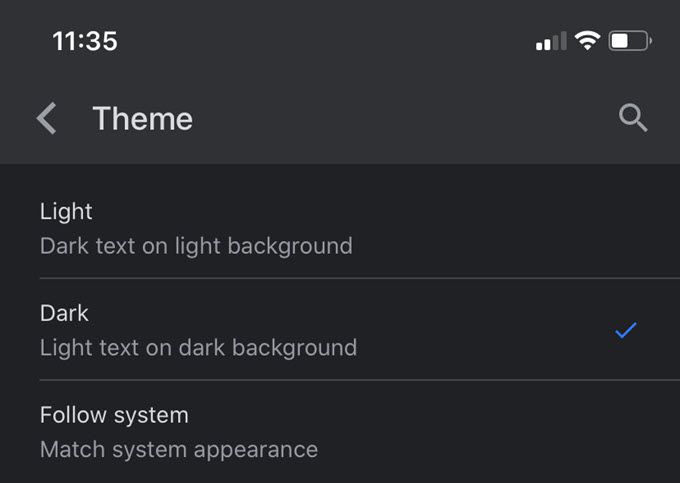
2. ซ่อนเรื่องราวด้วยการแตะ:ไม่ต้องการติดตามรายการข่าวสารบางรายการบนหน้าจอหลักใช่หรือไม่ เลือกจุดสามจุดที่ด้านล่างของการ์ดแล้วแตะ ซ่อนเรื่องราวนี้นี่เป็นวิธีหนึ่งในการปรับปรุงหัวข้อที่คุณต้องการติดตามที่นี่
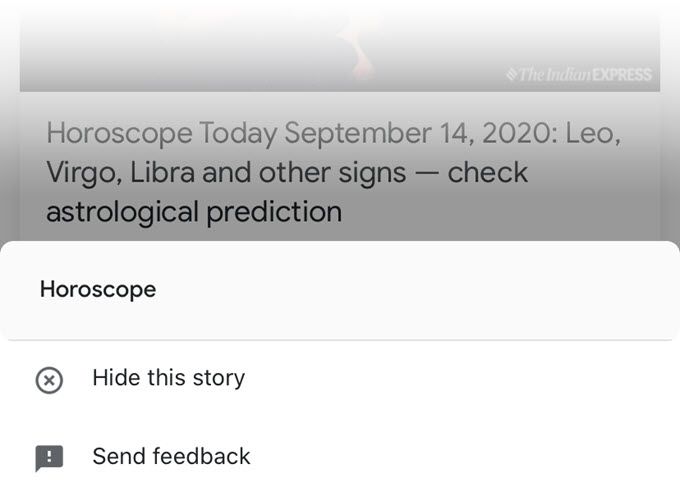
3. ใช้ 3D Touch สำหรับการค้นหาอย่างรวดเร็ว:ให้นิ้วของคุณอยู่บนไอคอน Google นานขึ้นเล็กน้อยจากนั้นเมนู Quick Search จะเปิดขึ้น คุณสมบัติ 3D Touch เป็นวิธีที่ยอดเยี่ยมในการดูว่าอะไรกำลังมาแรงและใช้โหมดค้นหาต่างๆที่ Google มี
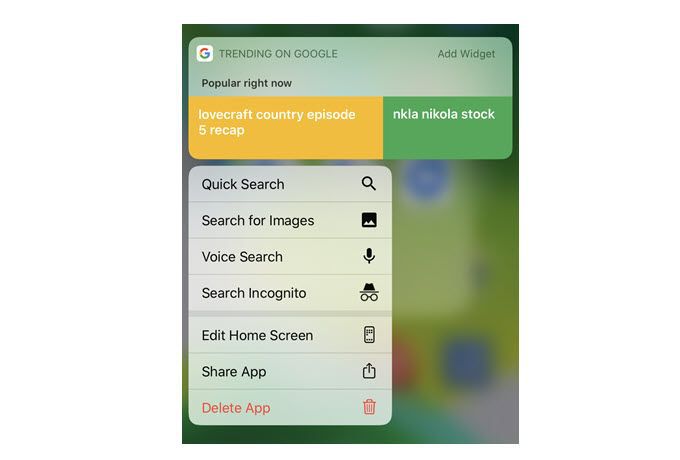
4. อ่านออกเสียงไปยังมัลติทาสก์:แตะปุ่มอ่านออกเสียงที่ด้านบนเพื่อให้เสียงผู้ชายหรือผู้หญิงบรรยายบทความให้คุณฟังขณะที่คุณทำอย่างอื่น คุณยังสามารถเพิ่มบทความหลายรายการในคิวได้
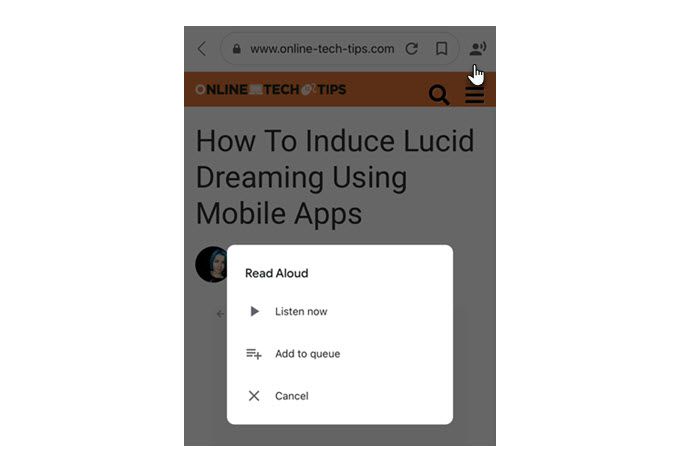
5. เพิ่มคำสั่งลัด Siri ไปที่ Google:คุณสามารถทำให้ทั้ง Siri และ Google Search เล่นไปพร้อมกันได้โดยไปที่การตั้งค่าและกำหนดค่าทางลัดโปรดสองสามรายการ ต้องกำหนดค่า 5ด้วยแอปทางลัดก่อนที่วลีสำคัญจะทริกเกอร์การทำงานที่ต้องการ
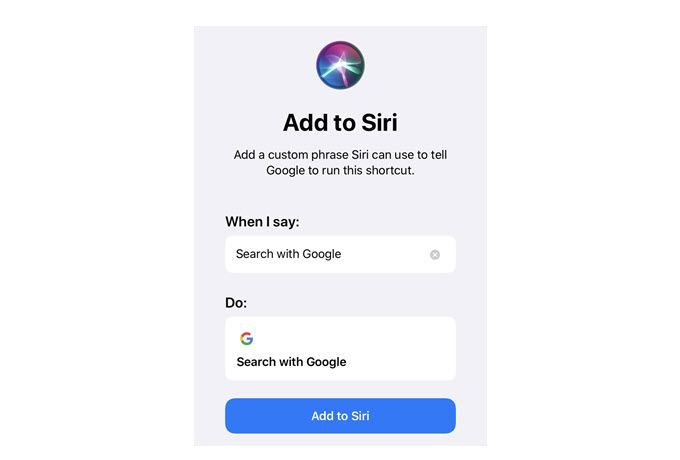
6. เปิดการค้นหาแบบไม่ระบุตัวตน:การค้นหาแบบไม่ระบุตัวตนจะไม่บันทึกประวัติการค้นหาของคุณ คุณสามารถค้นหาแบบไม่ระบุตัวตนได้อย่างรวดเร็วจากเมนู 3D Touch หรือเปิดอย่างถาวรโดยเลือก เพิ่มเติม>เปิดไม่ระบุตัวตนสามจุด หลังจากการค้นหาใด ๆ คุณสามารถแตะไอคอนไม่ระบุตัวตนที่ด้านบนของหน้าการค้นหาเพื่อปิดได้
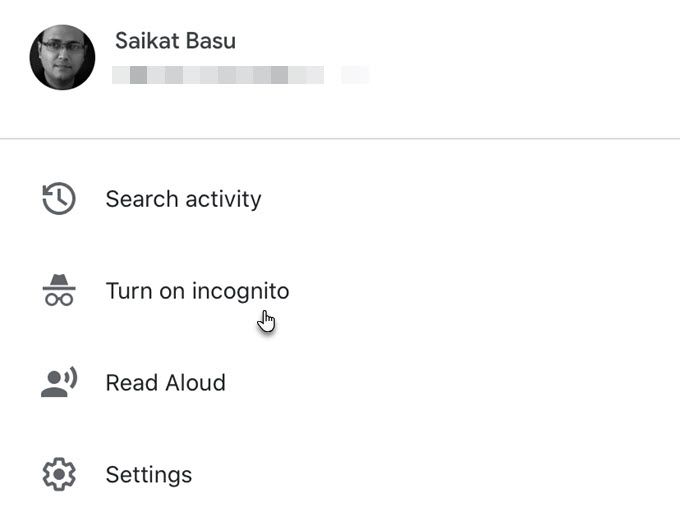
7. ค้นหาด้วย Google Lens:คุณไม่จำเป็นต้องใช้เครื่องมือ OCR แยกต่างหากเนื่องจาก Google Lens เป็นเครื่องมือค้นหาภาพสำหรับโทรศัพท์ของคุณ แปลข้อความสแกนสิ่งของที่คุณต้องการซื้อทางออนไลน์สำรวจสถานที่สำคัญระบุพืชและสัตว์เพิ่มกิจกรรมในปฏิทินของคุณจากโปสเตอร์และอื่น ๆ
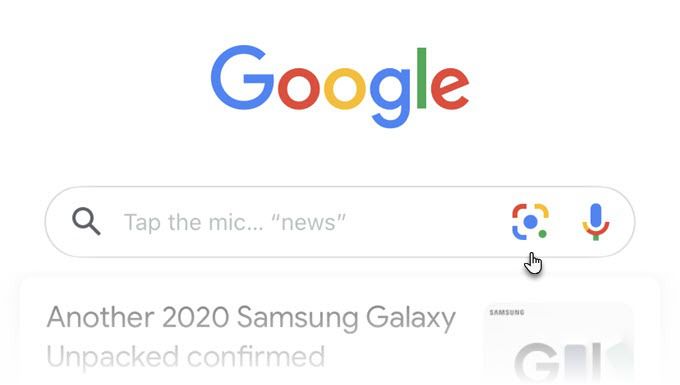
คุณสามารถทำ ย้อนกลับ Google Image Search กับภาพใดก็ได้ใน Photos ของ iPhone แตะที่ไอคอนรูปเล็ก ๆ ที่ด้านบนขวาและเลือกภาพจากแกลเลอรีของ iPhone
ฉันต้องการแอป Google หรือไม่
หากคุณเป็นผู้ใช้ Google Search จำนวนมากแอปนี้จะช่วยให้คุณสามารถค้นหาเว็บได้อย่างคล่องแคล่วไม่เพียง แต่ยังจัดระเบียบเฉพาะ ค้นหาในคอลเล็กชัน คุณจะได้รับ Google Lens, Voice Search และ Google ค้นเว็บพร้อมตัวดำเนินการขั้นสูงทั้งหมด ปกติภายในการแตะหรือสองครั้ง
ที่สำคัญที่สุดคือคุณสามารถติดตามหัวข้อที่คุณสนใจได้ ท้ายที่สุดคุณอาจต้องการเล่นกับ Google Doodle หรือใช้ 3D Touch บน Google Widget เป็นทางลัดไปยังการค้นหาของคุณบน iPhone บอกเราเกี่ยวกับเรื่องนี้ คุณใช้มันมากเท่าที่ควรหรือไม่